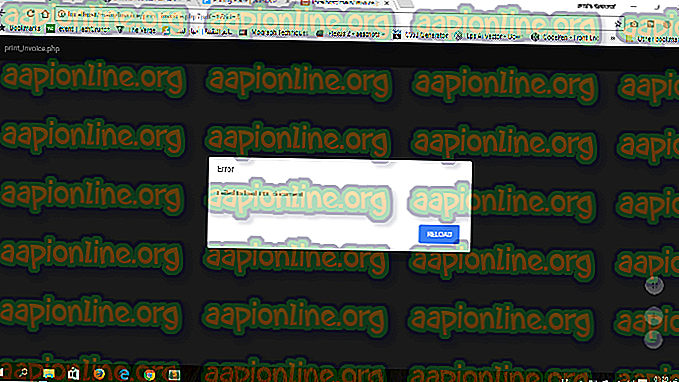修正:Windowsはシステムの構成を完了できませんでした
エラー「 Windowsはシステムの構成を完了できませんでした 」は、Windows 10の更新されたイメージを作成してsysprepするときに発生します。 その後、コンピューターを再起動すると、再起動ループに陥り、このエラーが画面に表示され続けます。

この問題の解決策を説明する前に、Windows 10のイメージを作成してsyspreppingについて説明する方が良いでしょう。
syspreppingとは正確には何ですか?
Sysprepは、Sysprepと呼ばれるユーティリティを使用して、Microsoft Windowsイメージを他のコンピューターに展開する方法です。 Sysprepは、Microsoftが開発したツールであり、Microsoft Windowsを他の多くのコンピューターに一度に展開するプロセスを簡素化します。 それは、Windowsイメージからコンピューター固有の情報を削除し、その後、他のコンピューターに簡単にインストールまたは展開できることです。
そのため、sysprepを実行するには、まず現在のシステムでWindowsのイメージを作成する必要があります。 その後、Sysprepツールを使用して、他のマシンにインストールできるようにする必要があります。
次に、Windows 10イメージをsysprepしてコンピューターを再起動したときに発生するこのエラーに移りましょう。
Windows 10で「Windowsはシステムの構成を完了できませんでした」というエラーメッセージの原因は何ですか?
このエラーメッセージは、次の要因により発生すると言われています—
- 不足している画像ファイル:その理由は、Windowsで作成した画像に不足しているファイルがあるためです。 そのため、そのイメージをSysprepすると、このエラーが表示されます。 問題はWindows 10のイメージを作成するための正しい手順に従わないことによって発生する可能性がありますが、そうでない場合は、イメージを作成しているシステムにいくつかのファイルが欠落している可能性があります。
多くの人々が正しい画像でこの問題に直面しているので、私はあなたのためにトリックをする良い回避策を示します。
解決策1:msoobeを使用する
この特定のエラーの解決策がかなり簡単であることを知って驚くでしょう。 あなたがしなければならないことは、Windowsオペレーティングシステムのアクティベーションに基本的に使用されるmsoobeという名前のユーティリティを使用することです。 ユーティリティを使用すると、エラーメッセージを簡単にバイパスできます。 方法は次のとおりです。
- エラーメッセージが表示されたら、 Shiftキーを押しながらF10を押します。
- その後、 コマンドプロンプトで 、ディレクトリを変更する次のコマンドを入力します。
cd oobe
- その後、 msoobeという名前でファイルを実行する必要があります。これを行うには、ファイルの名前を入力するだけです。
msoobe

- これにより、 Windowsセットアップが表示されます 。 画面に従ってすべての設定を選択します。
- 完了したら、システムが設定を完了するのを待ちます。
- 最後に、あなたがしなければならないのは、システムを再起動することです。 あなたの問題は今修正されるべきです。
解決策2:サードパーティのウイルス対策を無効にする
上記の回避策を試してもエラーメッセージが表示されている場合は、もう1つできることがあります。 仮想マシンなどにオペレーティングシステムを展開している場合は、サードパーティのウイルス対策を無効にしてから、Sysprepイメージファイルを再作成します。

Windows 10セットアップファイルを再度追加すると、多くの場合ファイルが見つからないことが原因であるため、この問題はおそらく解決します。